CAD怎么找不規則圖形的中心點?
在使用CAD軟件繪圖設計的過程中,經常需要找到圖形的中心點,對于正方形、圓形等規則圖形的重心點很簡單就能找到,但是不規則的圖形的中心點具體得如何找到呢?下面小編就給大家介紹CAD找不規則圖形中心點的具體操作步驟,感興趣的小伙伴一起來看看吧。
1.首先打開CAD繪圖軟件,打開需要的圖紙文件,如圖所示。
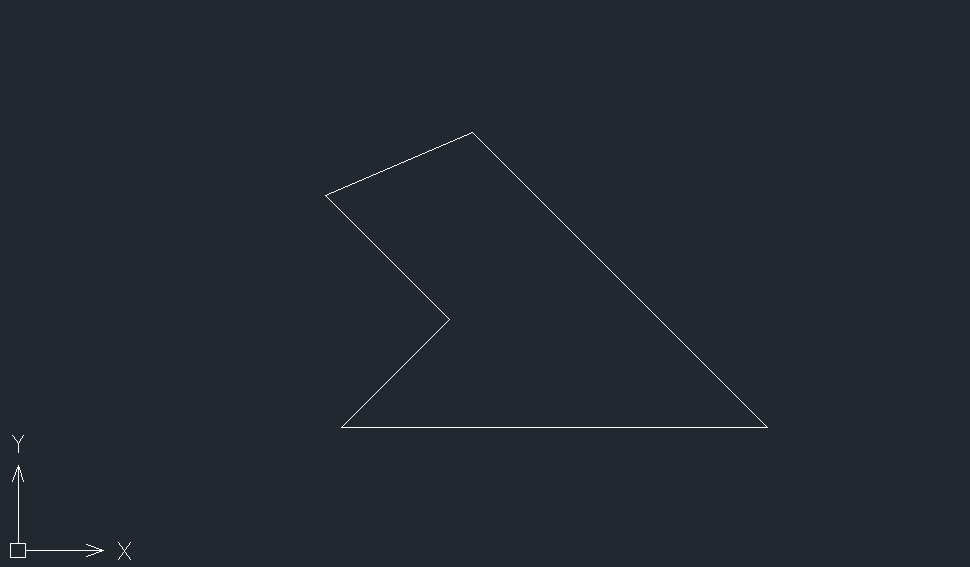
2.在命令行直接輸入面域 REG命令,鼠標選中不規則圖形的每條邊,然后點擊回車確認,按照命令行提示,面域創建成功即可,如圖所示。
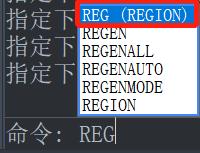
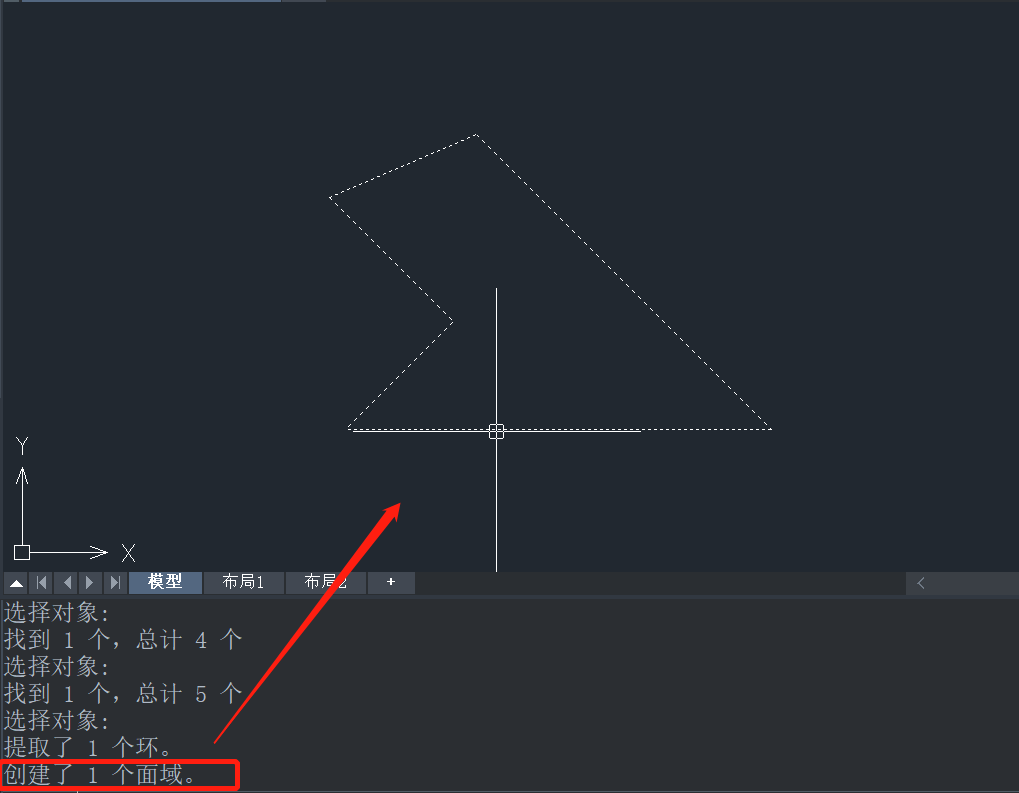
3.點擊頂部菜單欄選擇【工具】選項卡,在其下拉列表中依次點擊【查詢】-【面域/質量特性】,如圖所示。
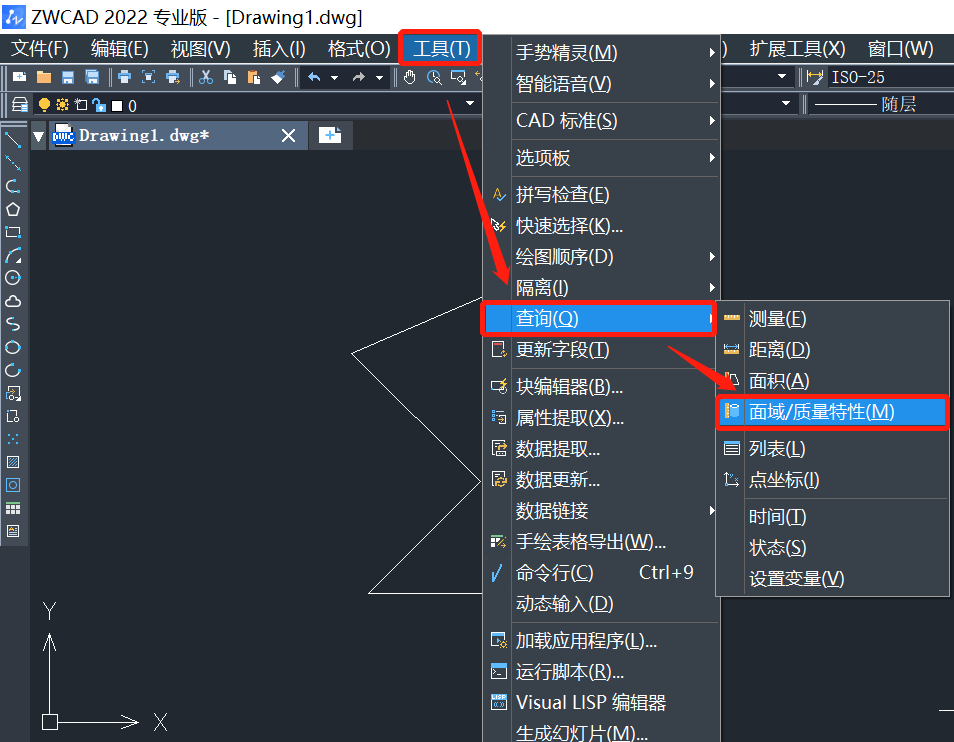
4.接著根據命令行提示,選擇對象,選中不規則圖形,如圖所示。
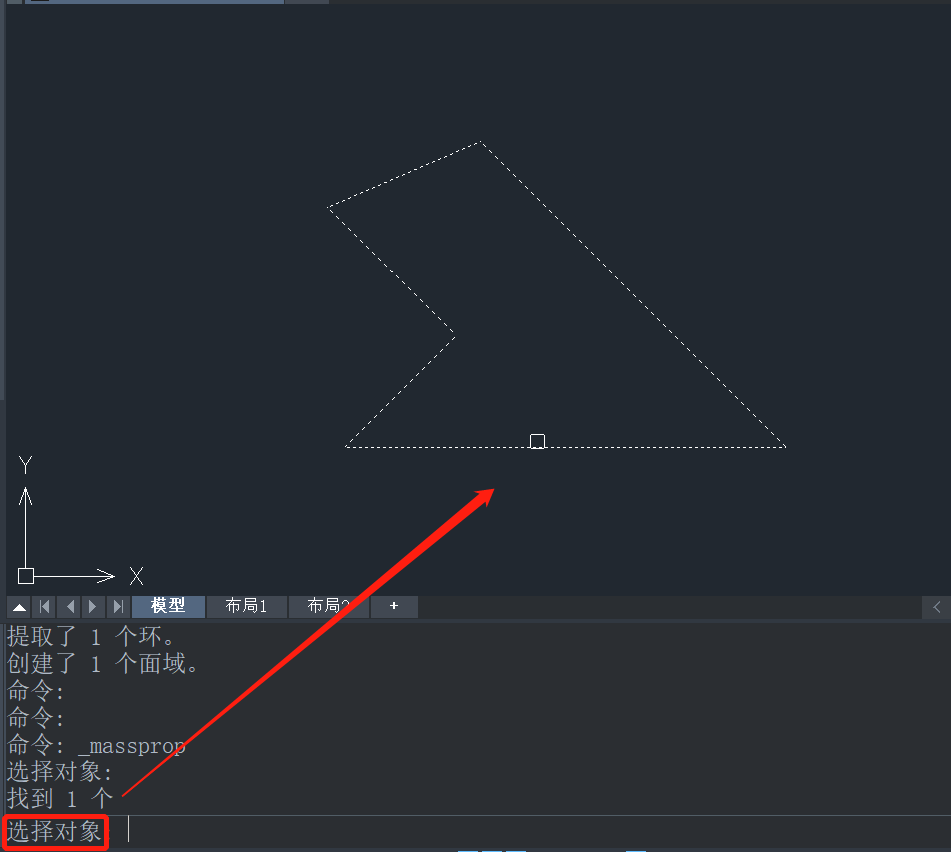
5.在彈出的【ZWCAD文本窗口】中,質心的坐標就是不規則圖形的中心點坐標,如圖所示。
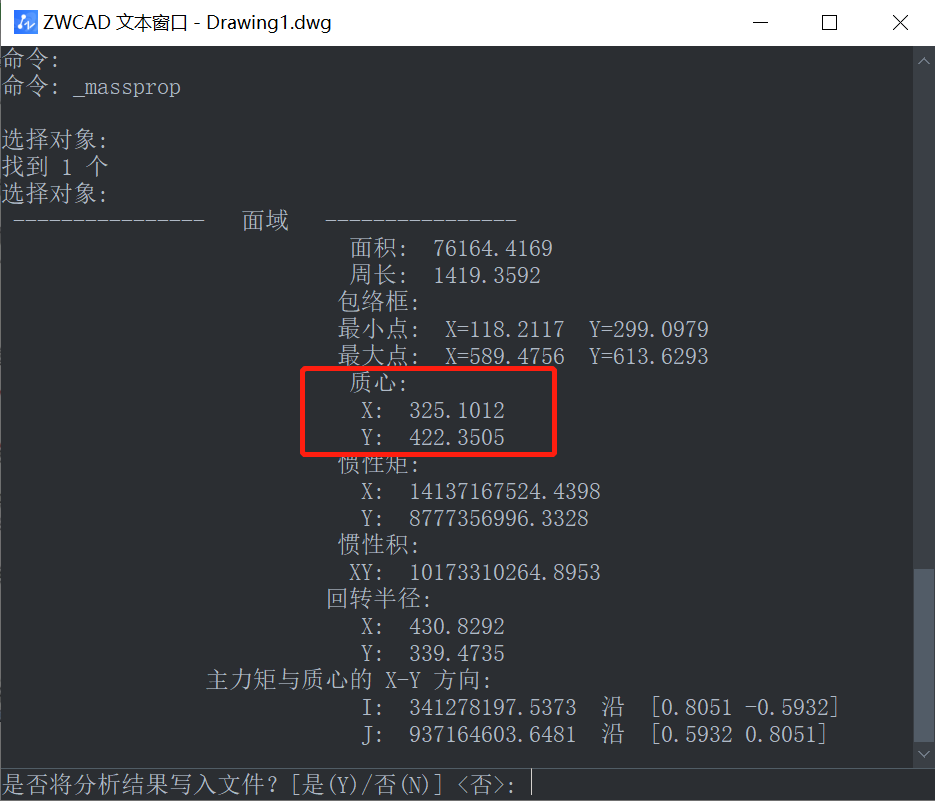
以上就是關于CAD怎么找不規則圖形中心點的全部內容分享,希望能夠幫到大家。更多CAD資訊敬請關注中望CAD官網,小編將持續更新推送,豐富教程內容不要錯過哦。
推薦閱讀:CAD制圖
推薦閱讀:CAD下載
·中望CAx一體化技術研討會:助力四川工業,加速數字化轉型2024-09-20
·中望與江蘇省院達成戰略合作:以國產化方案助力建筑設計行業數字化升級2024-09-20
·中望在寧波舉辦CAx一體化技術研討會,助推浙江工業可持續創新2024-08-23
·聚焦區域發展獨特性,中望CAx一體化技術為貴州智能制造提供新動力2024-08-23
·ZWorld2024中望全球生態大會即將啟幕,誠邀您共襄盛舉2024-08-21
·定檔6.27!中望2024年度產品發布會將在廣州舉行,誠邀預約觀看直播2024-06-17
·中望軟件“出海”20年:代表中國工軟征戰世界2024-04-30
·2024中望教育渠道合作伙伴大會成功舉辦,開啟工軟人才培養新征程2024-03-29
·玩趣3D:如何應用中望3D,快速設計基站天線傳動螺桿?2022-02-10
·趣玩3D:使用中望3D設計車頂帳篷,為戶外休閑增添新裝備2021-11-25
·現代與歷史的碰撞:阿根廷學生應用中望3D,技術重現達·芬奇“飛碟”坦克原型2021-09-26
·我的珠寶人生:西班牙設計師用中望3D設計華美珠寶2021-09-26
·9個小妙招,切換至中望CAD竟可以如此順暢快速 2021-09-06
·原來插頭是這樣設計的,看完你學會了嗎?2021-09-06
·玩趣3D:如何巧用中望3D 2022新功能,設計專屬相機?2021-08-10
·如何使用中望3D 2022的CAM方案加工塑膠模具2021-06-24
·? CAD中MA特性匹配不能匹配線型或顏色等特性怎么辦?2018-09-10
·CAD線段無法合并2016-11-22
·CAD機械版如何計算重量和體積2024-06-25
·CAD中“TEXTFILL”命令的用法2020-02-12
·CAD在標注尺寸時數字的顯示倒置了怎么辦2023-11-28
·CAD如何找回自動捕捉的標記框2021-03-10
·CAD繪圖的80個實用制圖技巧(七)2017-11-28
·如何用CAD調整十字光標的大小2019-12-25














